Jika Anda seperti kami, aplikasi Pesan Anda adalah tempat yang cukup sibuk. Sambil tetap menjadi tuan rumah untuk percakapan dengan teman, keluarga, dan lainnya, default yang sederhana aplikasi perpesanan juga menjadi rumah bagi konfirmasi dua faktor, peringatan perbankan, dan — tentu saja — itu pesan spam sesekali. Membersihkannya sama pentingnya dengan latihan cepat dalam perawatan diri - penting untuk dilakukan bersihkan kekacauan dan pastikan pesan terpenting Anda tidak hilang di bawah gelombang lainnya pesan.
Isi
- Bagaimana memulihkan teks yang dihapus dari Pesan Google
- Bagaimana memulihkan teks yang dihapus di ponsel Samsung
- Cara memulihkan teks yang dihapus dengan Google Drive
- Bagaimana memulihkan teks yang dihapus dengan operator Anda
- Cara memulihkan teks yang dihapus dengan aplikasi dan perangkat lunak pihak ketiga
Video yang Direkomendasikan
Mudah
10 menit
Androidsmartphone
Komputer Windows atau MacOS (opsional)
Tetapi bahkan kita yang paling berhati-hati pun tergelincir dari waktu ke waktu, dan terlalu mudah untuk secara tidak sengaja menghapus pesan yang salah saat tersesat dalam ritme penghapusan. Tapi jangan khawatir, sering kali ada cara untuk memulihkan pesan teks yang dihapus
ponsel Android Anda. Dalam panduan ini, kami akan menunjukkan kepada Anda cara memulihkan pesan teks yang dihapus di Android.Bagaimana memulihkan teks yang dihapus dari Pesan Google
Tidak ada cara asli untuk memulihkan pesan yang dihapus di Pesan Google, tetapi ada cara untuk memulihkan pesan jika Anda ingin menggunakan cara yang sedikit berbeda untuk membersihkan kekacauan. Alih-alih menghapus pesan, cobalah mengarsipkannya, karena ada bagian Diarsipkan tempat Anda dapat memulihkan pesan sekaligus menyembunyikannya. Mengarsipkan, daripada menghapus, adalah aturan praktis yang baik dalam aplikasi perpesanan modern, karena ini jauh lebih memaafkan daripada penghapusan penuh, tetapi tetap menjauhkan pesan yang tidak diinginkan.
Langkah 1: Untuk mengarsipkan, geser pesan Anda ke kiri atau ke kanan, dan itu akan dikirim ke Arsip Anda.
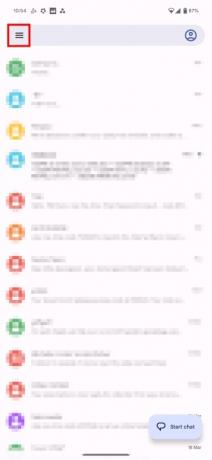

Langkah 2: Untuk memulihkan pesan dari Arsip Anda, pilih tiga garis horizontal di kiri atas Pesan.
Terkait
- Berapa harga Apple Music, dan bagaimana cara mendapatkannya secara gratis?
- Cara mengubah Live Photo menjadi video di iPhone Anda
- Ponsel Android terbaik tahun 2023: 16 ponsel terbaik yang dapat Anda beli
Langkah 3: Lalu pilih Diarsipkan. Semua utas pesan yang diarsipkan disimpan di sini.
Langkah 4: Untuk memindahkan utas pesan kembali ke kotak masuk Anda, buka, ketuk tiga titik di pojok kanan atas, dan pilih Batalkan pengarsipan.


Langkah 5: Untuk memindahkan beberapa pesan sekaligus, buka Diarsipkan layar, tekan lama percakapan pertama yang ingin Anda kirim kembali, lalu pilih semua percakapan untuk dikirim kembali. Kemudian pilih Batalkan pengarsipan ikon di kanan atas, di sebelah tempat sampah ikon. Pastikan untuk tidak mengenai tempat sampah ikon, karena itu akan menghapusnya.
Bagaimana memulihkan teks yang dihapus di ponsel Samsung
Tidak seperti aplikasi Pesan Google di atas, aplikasi Samsung menyertakan cara untuk memulihkan pesan yang dihapus melalui Recycle Bin dalam aplikasi. Meskipun kami tetap menyarankan pengarsipan daripada menghapus dalam banyak kasus, setidaknya ada jaring pengaman di sini untuk menangkap Anda.
Langkah 1: Dari aplikasi Pesan Anda, pilih tiga titik vertikal di pojok kanan atas.


Langkah 2: Lalu pilih Tempat sampah.
Langkah 3: Dari sini, pilih pesan yang ingin Anda pulihkan, lalu pilih Sunting > Kembalikan semua.
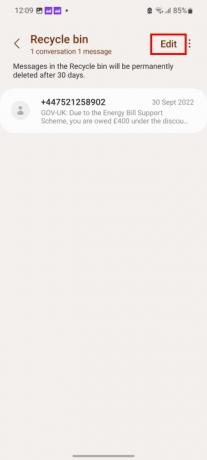
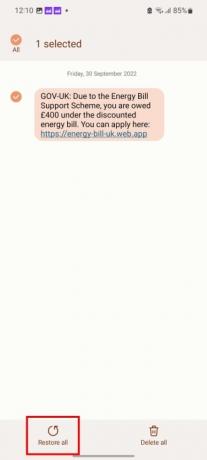
Langkah 4: Jika Anda ingin memulihkan banyak pesan sekaligus, pilih Sunting, centang pesan yang ingin Anda kirim kembali, lalu pilih Kembalikan semua.
Cara memulihkan teks yang dihapus dengan Google Drive
Google Drive menyimpan banyak cadangan untuk semuanya, mulai dari pesan SMS hingga daftar aplikasi Anda jika Anda menginginkannya, jadi Google Drive adalah pilihan yang baik untuk membantu memulihkan data setelah hilang. Namun, ini adalah opsi ekstrem dalam kasus ini karena Google tidak benar-benar menawarkan pemulihan pesan SMS dan MMS tanpa reset pabrik sepenuhnya. Ya, Anda dapat memulihkan data WhatsApp Anda dengan cukup mudah melalui Drive, dan foto, video, dan dokumen Anda tersedia pada saat itu juga - tetapi jika Anda ingin mendapatkan kembali teks Anda, Anda harus mematikan ponsel Anda sepenuhnya.
Ini adalah opsi cadangan yang bagus jika Anda kehilangan ponsel dan ingin memuat semua data lama Anda ke yang baru perangkat, tetapi itu tidak terlalu membantu jika Anda hanya ingin mendapatkan pesan yang tidak sengaja Anda terima dihapus. Namun, jika Anda bersedia melakukan pengaturan ulang pabrik untuk mendapatkan kembali pesan Anda, maka Anda akan menemukan opsi untuk memulihkan dari cadangan selama fase penyiapan awal telepon baru.
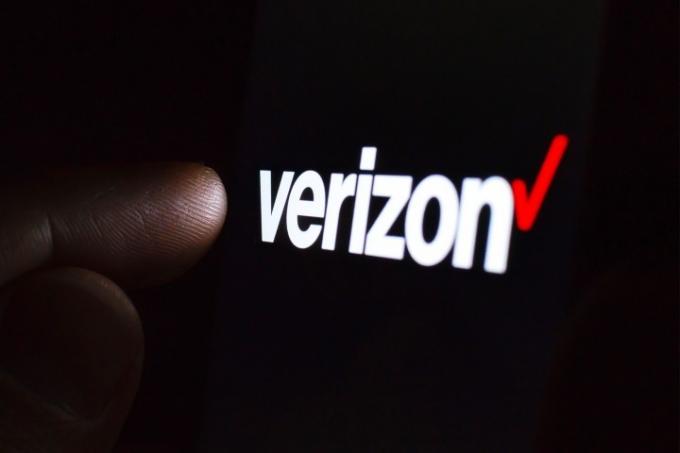
Bagaimana memulihkan teks yang dihapus dengan operator Anda
Anda mungkin memiliki beberapa opsi untuk memulihkan pesan teks tergantung pada operator pilihan Anda. Pencadangan & Sinkronisasi Pesan AT&T Dan Pesan Verizon+ keduanya menawarkan opsi pencadangan dan sinkronisasi yang membuat pesan Anda tetap tersinkronisasi di seluruh perangkat. Namun, setiap pesan yang dihapus masih akan dihapus dari cloud setelah sinkronisasi terjadi, jadi ini bukan solusi yang sempurna.
Dalam situasi putus asa, Anda mungkin dapat menghubungi operator Anda untuk melihat apakah itu dapat menemukan dan memulihkan cadangan pesan yang dikirim ke dan dari perangkat Anda. Namun, ini sama sekali tidak dijamin.

Cara memulihkan teks yang dihapus dengan aplikasi dan perangkat lunak pihak ketiga
Seperti biasa dengan Android, ada aplikasi pihak ketiga yang dapat membantu memperbaiki masalah yang mungkin Anda alami. Dalam hal ini, banyak dari mereka melibatkan menghubungkan ponsel Anda ke komputer dan menggunakan perangkat lunak untuk masuk ke perangkat Anda dan menemukan data yang dihapus. Dengan demikian, ini bisa menjadi proses yang lebih teknis -- dan juga mahal. Berikut adalah beberapa opsi solid, baik gratis maupun berbayar.
Salah satu alat pemulihan data yang lebih populer di luar sana, Android Data Recovery tersedia untuk macOS dan Windows, dan bagus untuk memulihkan data yang terhapus dari ponsel Anda, termasuk pesan teks. Boot dan sambungkan ponsel Anda, dan itu akan memindai semua item yang dihapus dan menampilkan daftar data yang dapat Anda pilih untuk dipulihkan.
Opsi berbayar kuat lainnya, Dr. Fone juga menawarkan sebagian besar dari apa yang dapat dilakukan oleh Pemulihan Data Android mampu memulihkan file yang hilang dari kegagalan sistem, kesalahan rooting, dan malang lainnya situasi.
Aplikasi gratis ini adalah alat untuk mencadangkan dan memulihkan pesan Anda, jadi ini cara yang bagus untuk memastikan Anda tidak kehilangan apa pun di masa mendatang. Namun, itu tidak akan dapat memulihkan pesan yang hilang tanpa cadangan yang ada, jadi jika Anda belum memiliki cadangan untuk dipulihkan, itu tidak akan dapat membantu Anda.
Rekomendasi Editor
- Aplikasi kencan terbaik di tahun 2023: 23 aplikasi favorit kami
- Cara mencetak dari smartphone atau tablet Android Anda
- Cara mendapatkan opsi pengembang di ponsel Android Anda
- Cara mengonversi buku Kindle ke PDF (2 metode mudah)
- Cara menemukan file yang diunduh di iPhone atau ponsel pintar Android Anda




